OpenVPN的简易搭建流程
前言
大家好我是“常有理”,这次我们分享的openvpn的搭建&使用全流程,本次教程主要突出的是 简单&便捷,本次教程以Windows系统为例。
一、openvpn是什么?
VPN直译就是虚拟专用通道,是提供给企业之间或者个人与公司之间安全数据传输的隧道,OpenVPN无疑是Linux下开源VPN的先锋,提供了良好的性能和友好的用户GUI
二、服务器选择
此处选择的是阿里云服务器,阿里云服务器。海外服务器的选择本文主要从两个方面考虑:
- 如果想网速快一些:香港服务器。
- 后续如果有其他需求比如GPT搭建:新加坡服务器。
可以根据自己的流量需求&配置选择对应的服务器,下图为推荐服务器,一般练手前两个配置足矣。
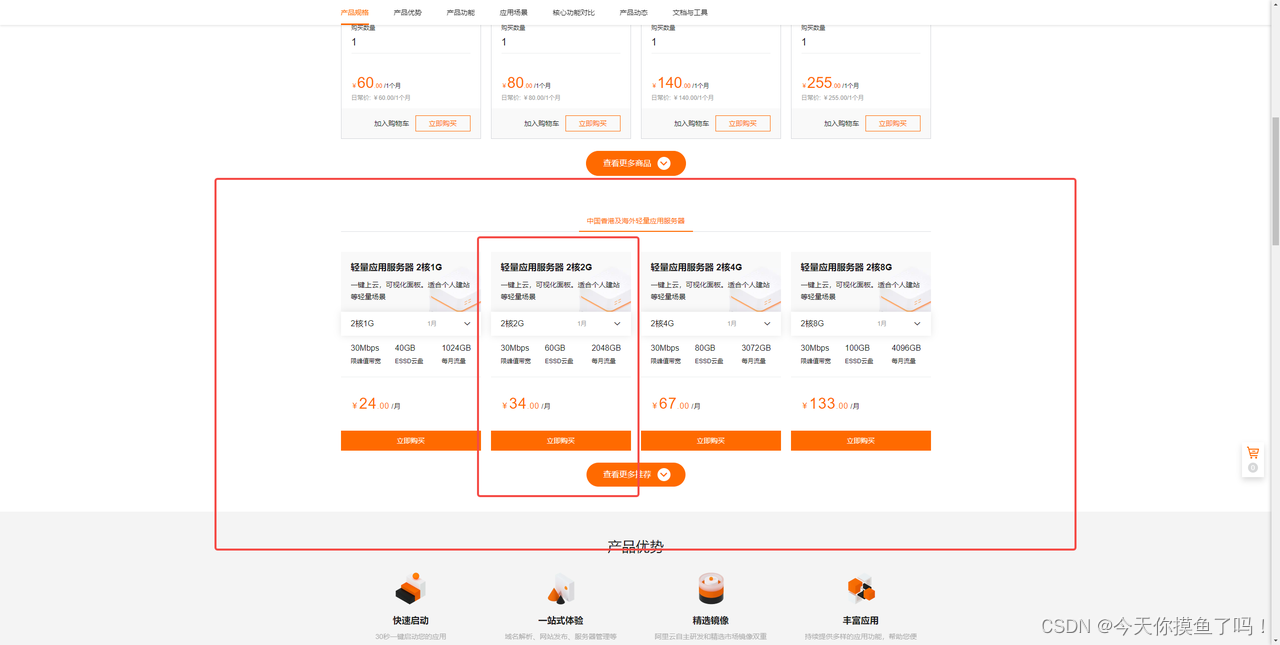
三、服务器操作
- 进入控制台查看自己的服务器
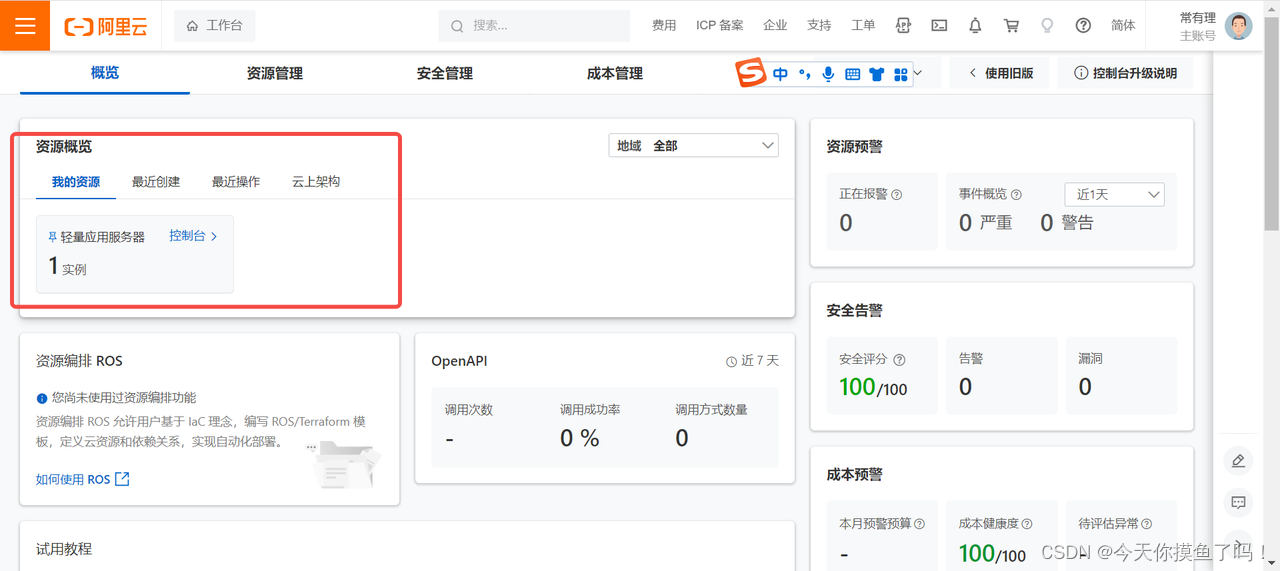
- 点击轻量化服务器就可以看到具体的实例
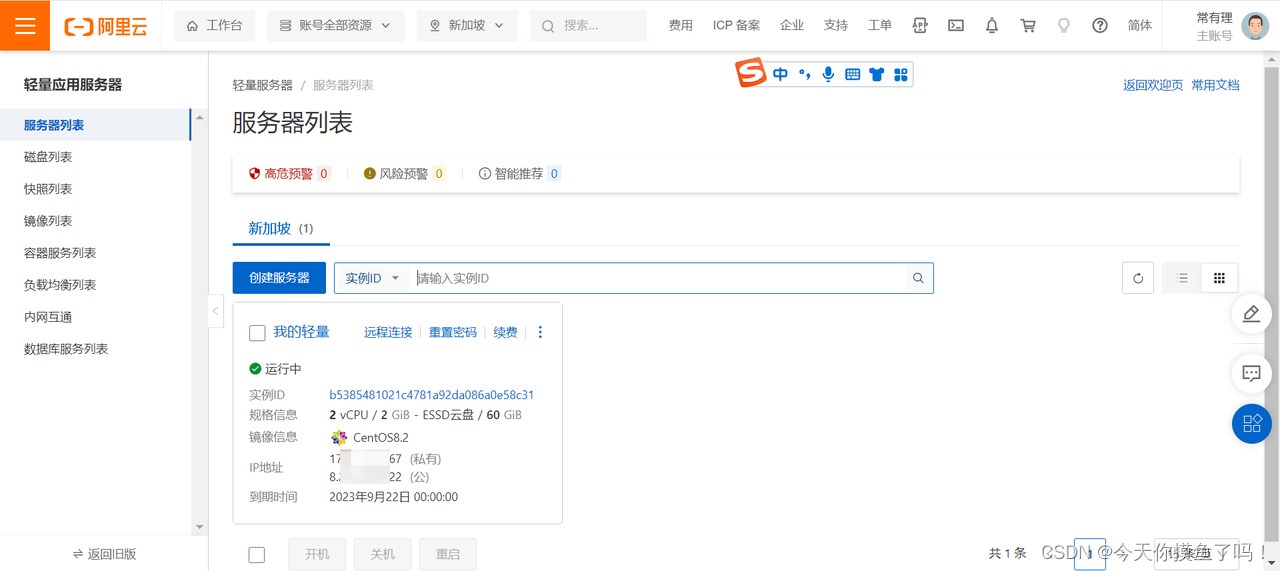
- 连接服务器,建议使用 root连接的,可以避免后续需要切账号麻烦,以及下载文件的时候方便
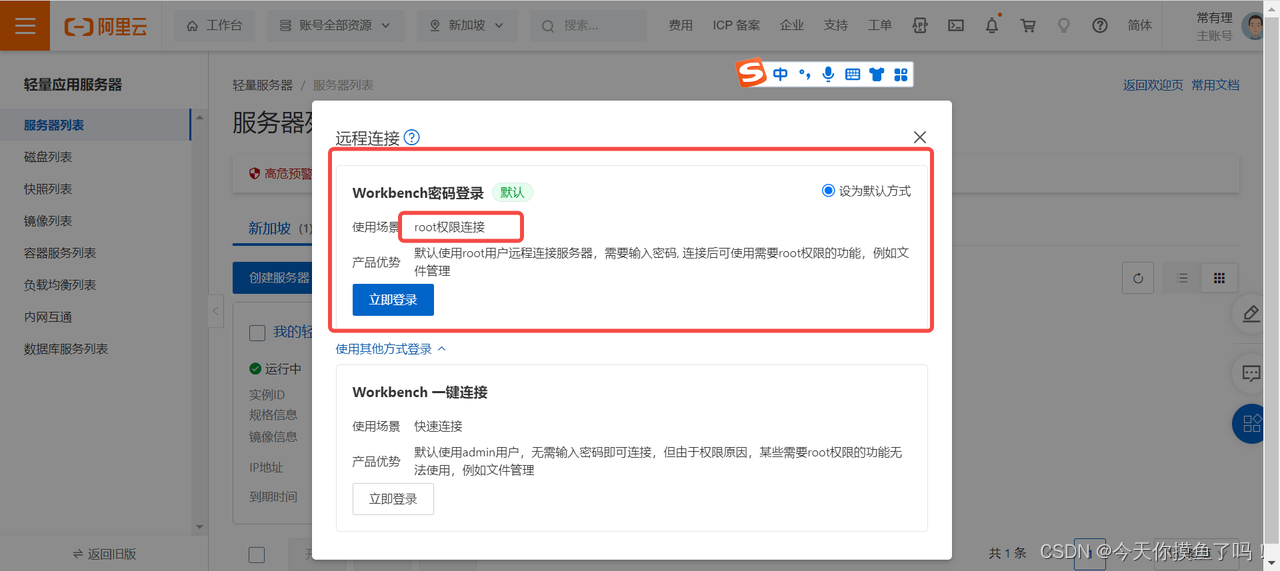
四、server端配置
无论客户端是windows、mac、Android、ios所有server端配置都是相同的
- 安装openvpn
//直接输入就会自动装配相关信息
wget https://git.io/vpn -O openvpn-install.sh && bash openvpn-install.sh
- 执行完毕后会出现下方这个界面,输入自己的公ip就可以(3.2图中有)
![[图片]](https://img-blog.csdnimg.cn/d6ccadbfe88048d99f0e859bb677b53a.png)
- 输入完公ip后回车,会弹出下方的选项,选择1 UDP (recommended)
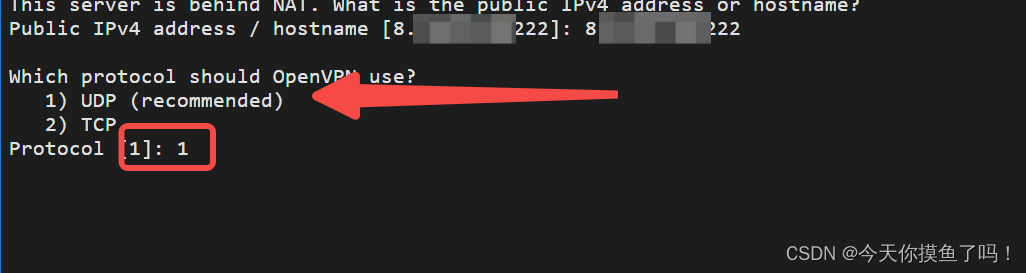
- 选择完后回车,会提示选择端口号1194,输入1194后回车

- 选择client端,我们选择第四项OpenDNS,然后回车
![[图片]](https://img-blog.csdnimg.cn/42ced2f298194329b34098a4eb7ddac1.png)
- 然后提示我们输入生成client的名字,可以随意输

- 提示准备好了,我们回车后就开始装配

- 装配完毕后我们可以看到在root目录下生成了对应的xxx.ovpn文件(xxx就是上边输入的名字)

- 点击文件,打开文件树,我们将刚生成的xxx.ovpn下载到本地(需要登录root不然没有权限)
在连接服务器的时候注意root账号连接,否则会提示无权限的问题。
xxx.ovpn在后续配置client的时候会使用到,所以此处需要下载。
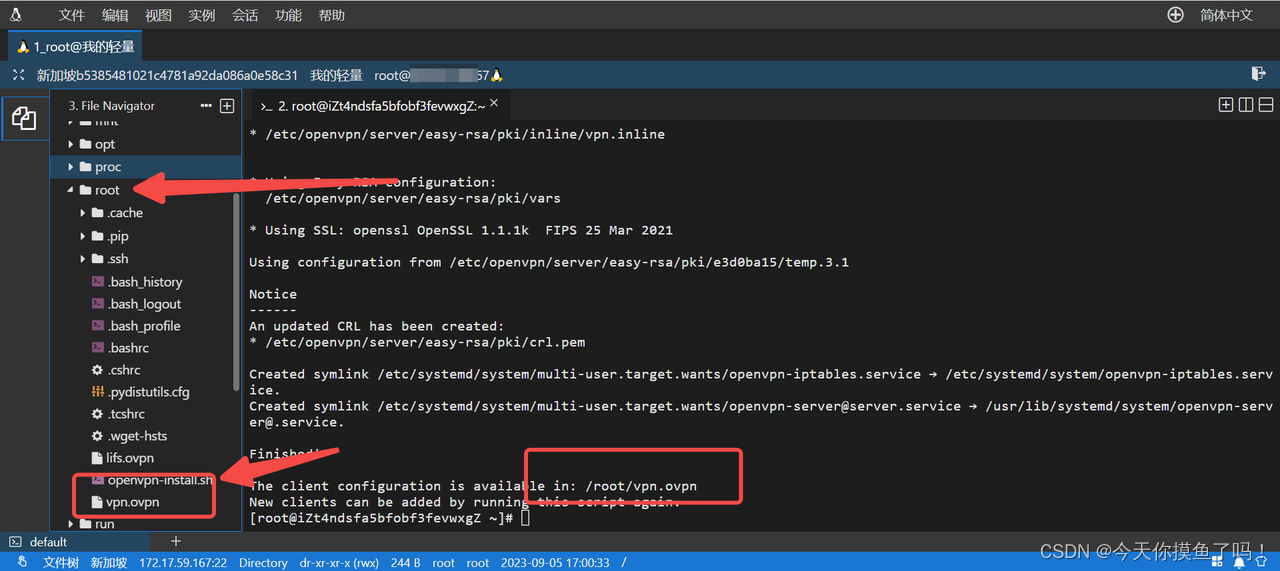
11. 配置完退出终端,进入服务管理界面
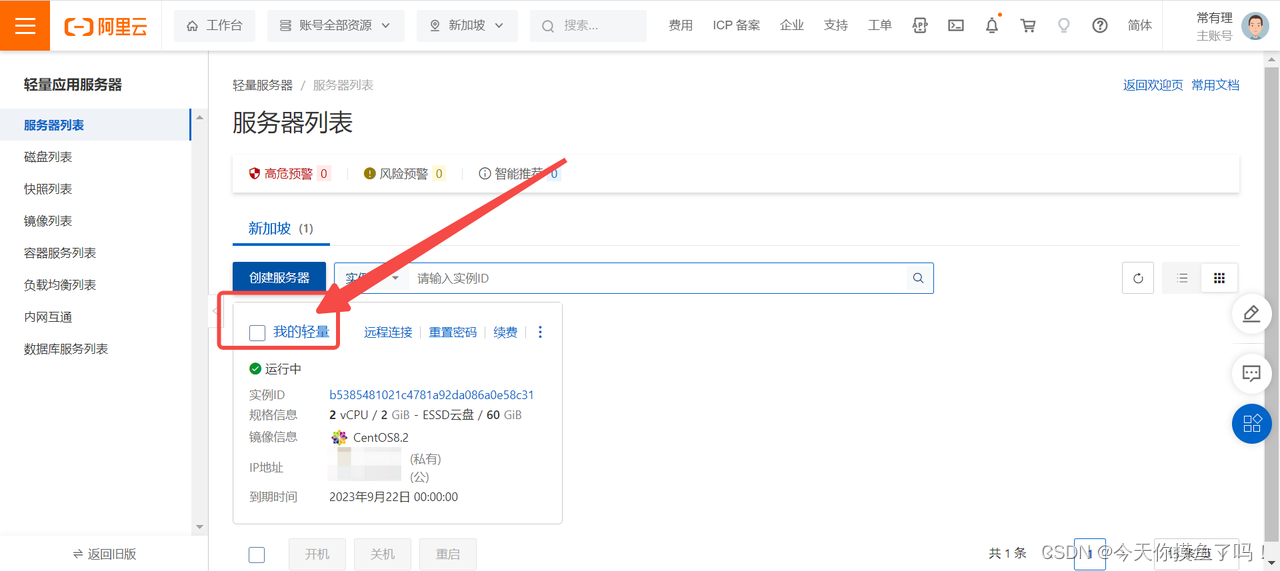
12. 点击进入防火墙页面配置开放端口,1194 协议选择UDP;至此server配置就完毕了
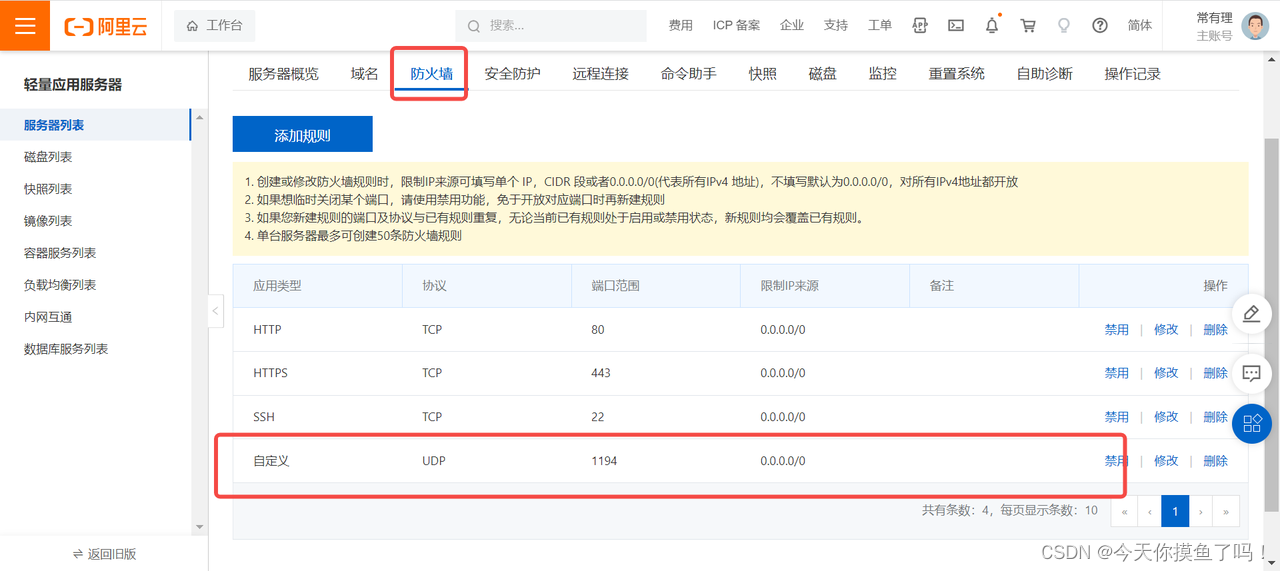
五、client端配置
此处我们以windows为例讲解
我们需要提前下载本地安装文件(也就是OpenVPN的客户端,需要翻墙)
官网地址:https://openvpn.net/community-downloads/
本地下载:提取码:m8x6
- 下载下文件后直接安装,一键安装即可
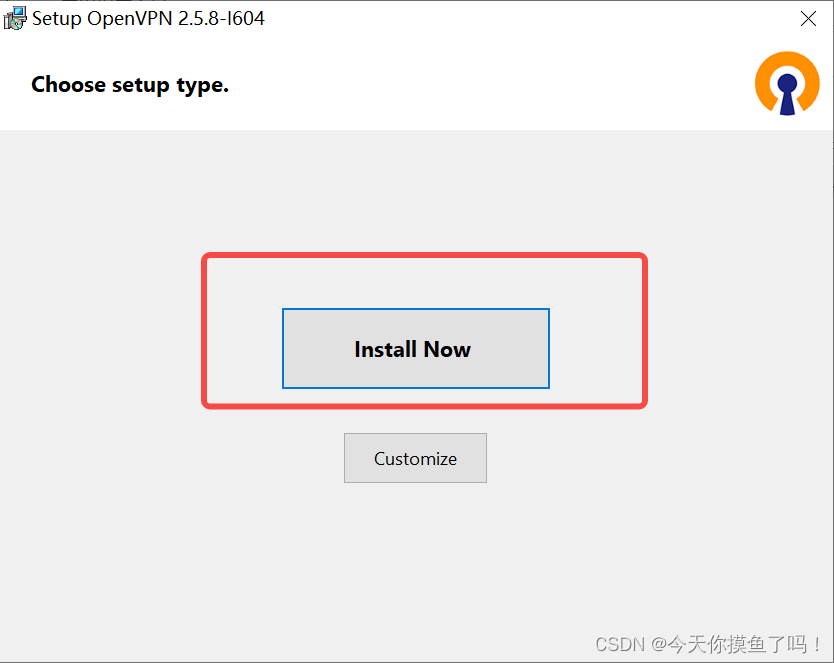
- 安装完后一般在C:\Program Files\OpenVPN文件夹下
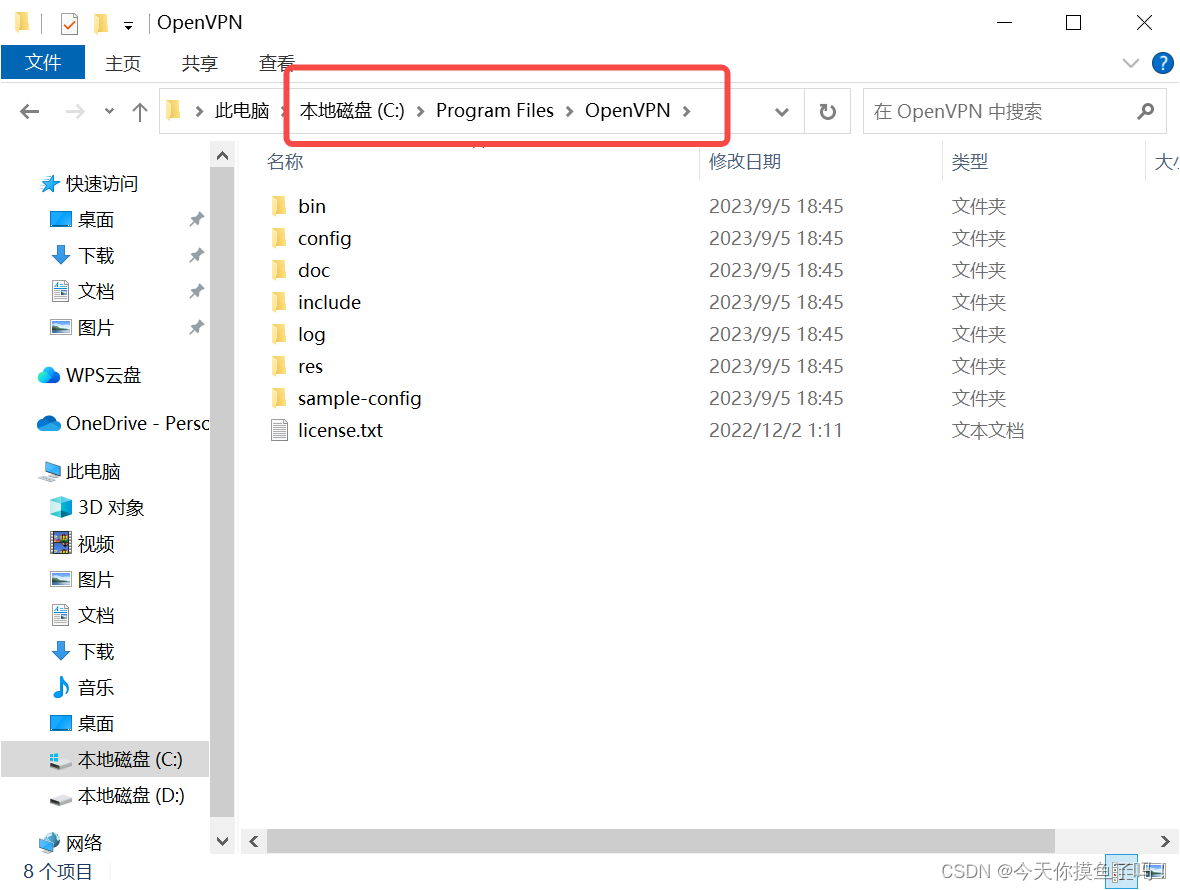
- 点击进入config文件夹,将我们在4.9步骤,服务器下载好的xxx.ovpn放进去
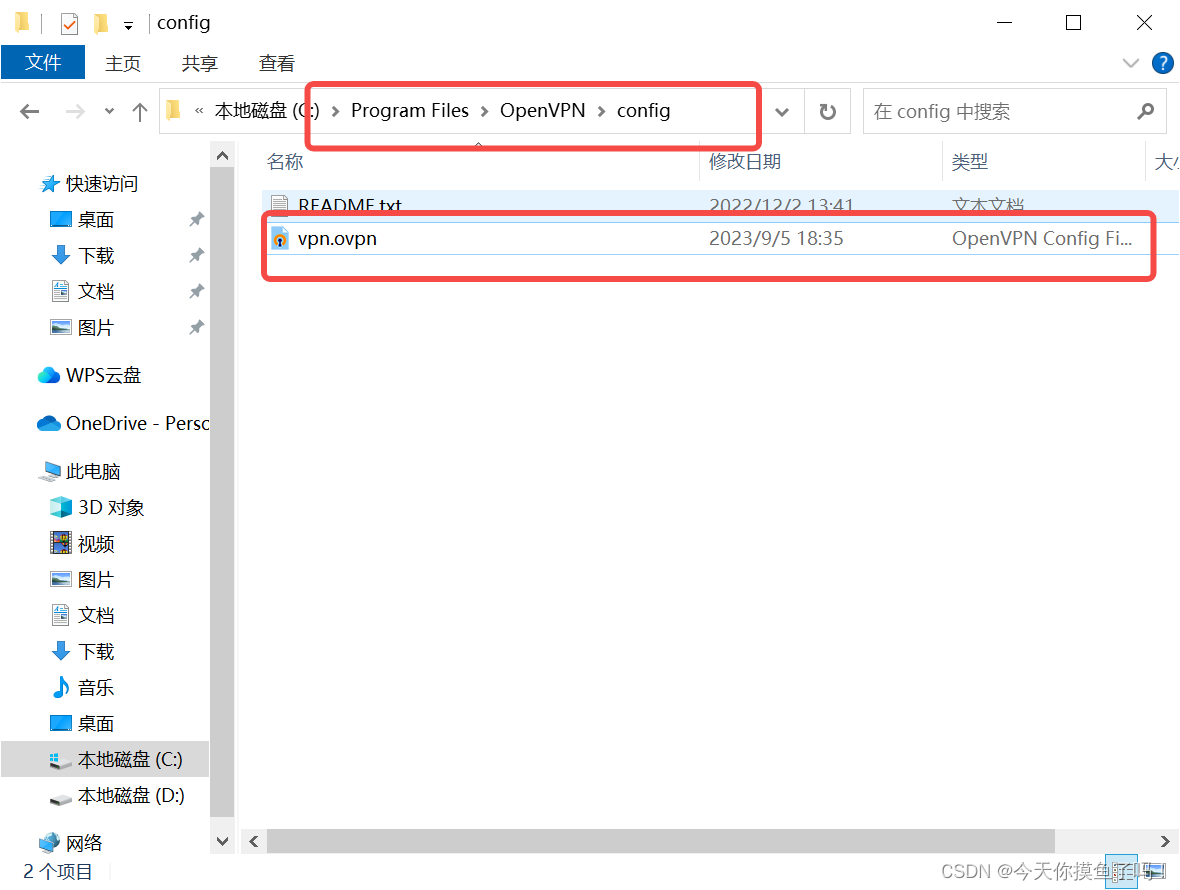
- 进入bin目录下,点击openvpn.exe运行
- 点击运行后我们可以在右下角任务栏看到对应标

- 右键,点击连接即可
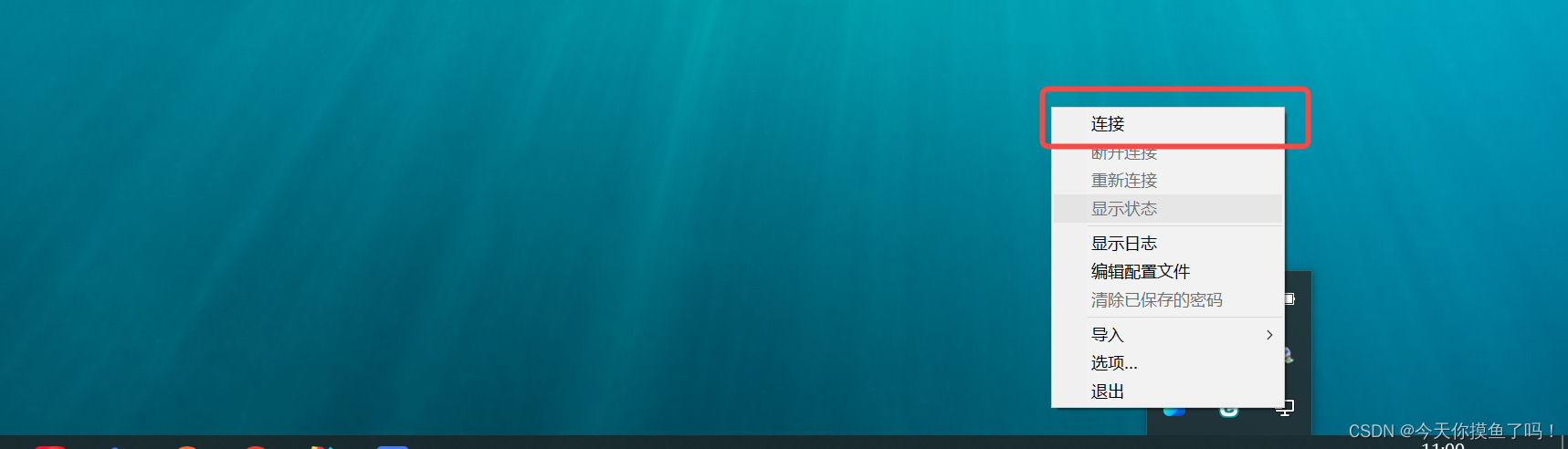
- 显示连接成功,此时我们就可以访问外网
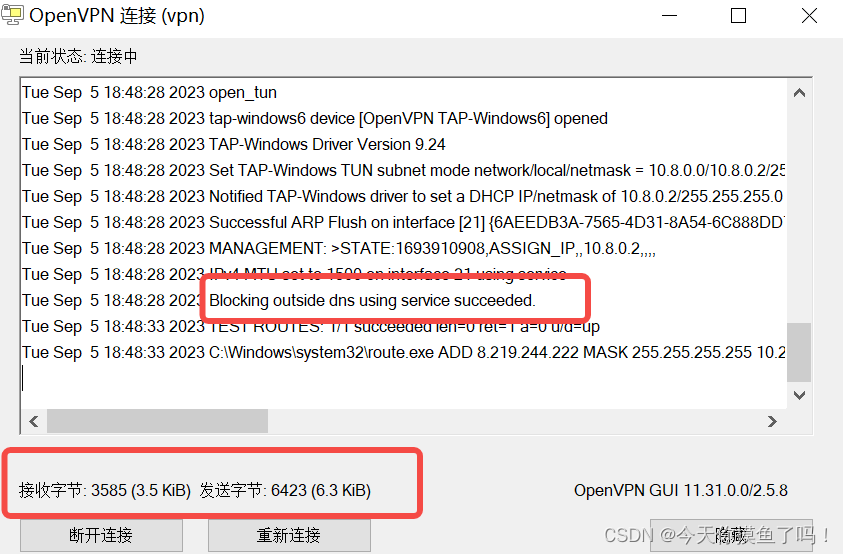
六、流量使用监控
- 我们可以再阿里云控制台来看到我们的流量使用情况
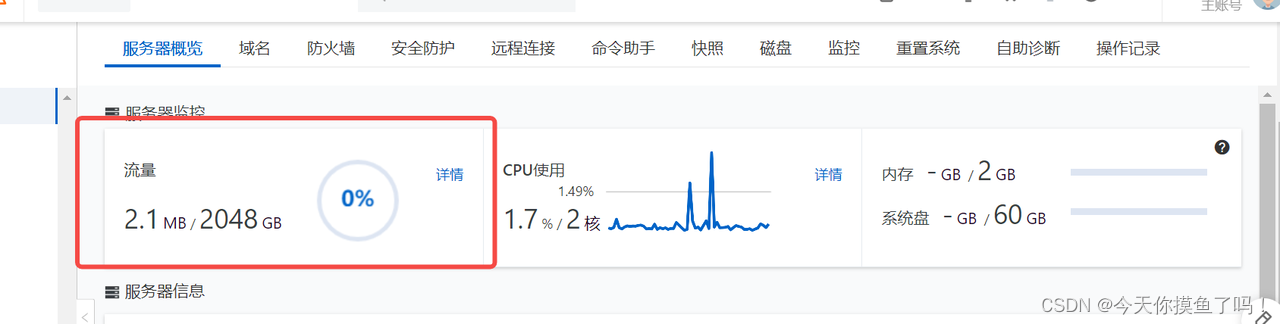
- 详细使用信息我们可以选择去监控页面查看
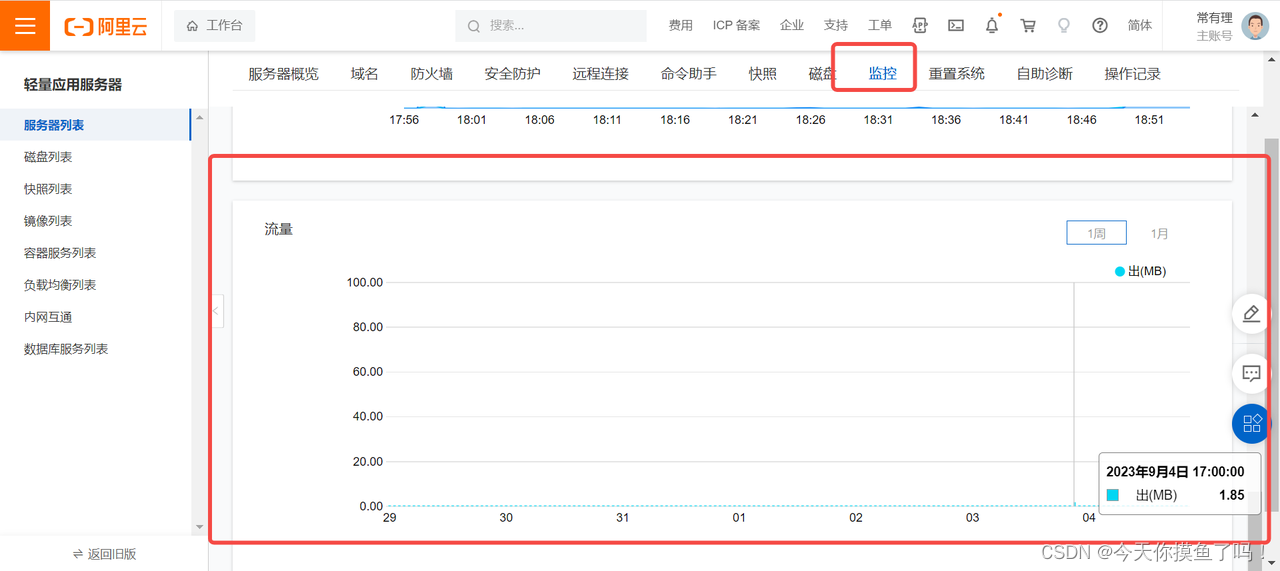
七、其他
ios和安卓流程一样,server无需修改,只需要安装对应的客户端即可
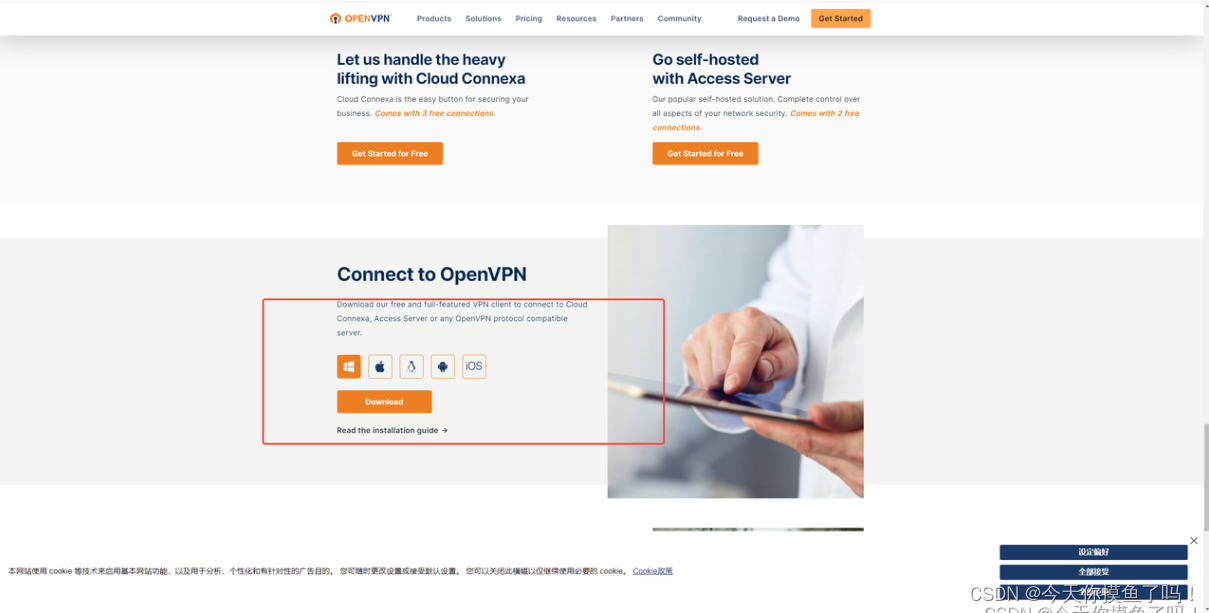
总结
以上就是今天要讲的内容,本文介绍了windows环境下openvpn的搭建,后续其他平台的搭建需要大家探索。
共同学习,共同进步,学习是为了更好地摸鱼
























 4万+
4万+











 被折叠的 条评论
为什么被折叠?
被折叠的 条评论
为什么被折叠?










